Ubuntu GNOMEエディションのデフォルト設定では、トップパネルの中央に日時のみが表示されます。メールの作成、スケジュールの作成、プレゼンテーションの作成に役立つ平日、日付、時刻を表示すると便利です。
デフォルトのUbuntuGNOME設定には、24時間形式や12時間形式など、時間形式で設定されたオプションのみが含まれます。
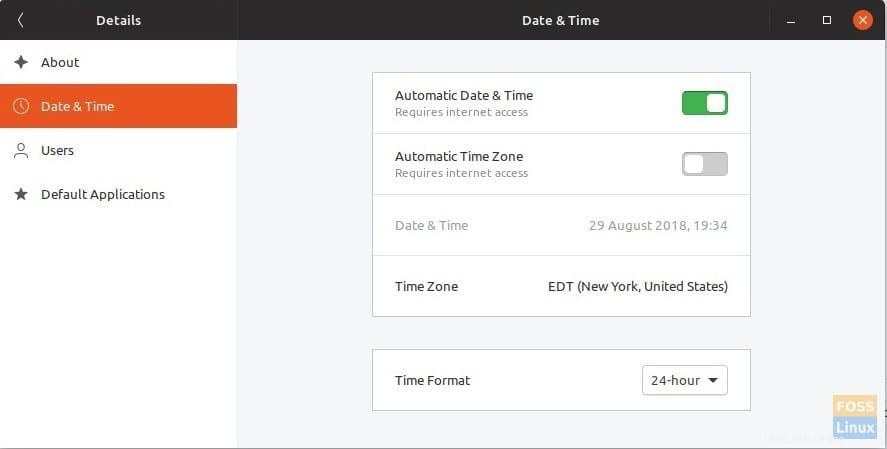
Ubuntuで曜日、日付、完了時刻を表示する
このガイドは、Ubuntu 17.10、18.04、およびすべてのGNOMEエディションで機能します。コマンドラインの方法とGUIの方法について説明します。どの方法でも使用できますが、基本的にはどちらも同じです。どちらの方法でも、GNOMEGSettingsが編集されています。方法2では、dconfエディターを使用します。これは、GNOMEGsettingsにアクセスするためのユーザーインターフェイスにすぎません。
方法1:コマンドラインの方法
ステップ1)「ターミナル」を起動します。
手順2)次のコマンドを一度に1つずつコピーして貼り付け、Enterキーを押します。
gsettings set org.gnome.desktop.interface clock-show-date true
gsettings set org.gnome.desktop.interface clock-show-seconds true
gsettings set org.gnome.desktop.interface clock-show-weekday true
それでおしまい!トップパネルに、秒を含む曜日、日付、時刻がすぐに表示されます。
方法2:GUIウェイ
同じ設定調整は、dconf-editorを使用したグラフィカルユーザーインターフェイスメソッドでも行うことができます。
ステップ1)「ターミナル」を起動します。
手順2)次のコマンドを入力し、Enterキーを押してdconf-editorをインストールします。
sudo apt install dconf-editor
ステップ3)「アクティビティ」に移動し、「dconf-editor」を起動します。
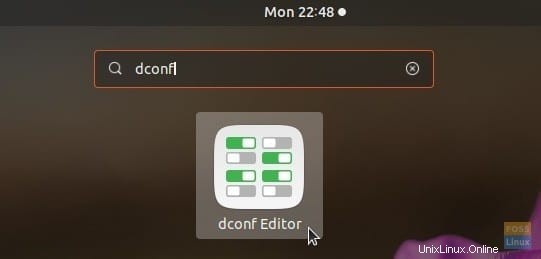
手順4)org / gnome / desktop/interfaceに慎重に移動します。 「clock-show-date」と「clock-show-seconds」をオンにします。
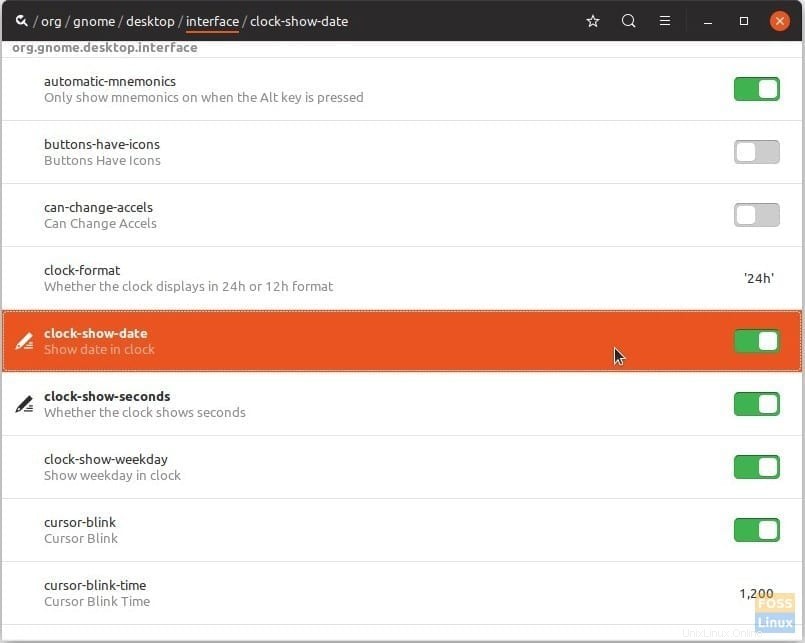
トップバーに、秒を含む曜日、日付、時刻がすぐに表示されます。